Sony Xperia L C2105 Black: Видео
Видео: Sony Xperia L C2105 Black
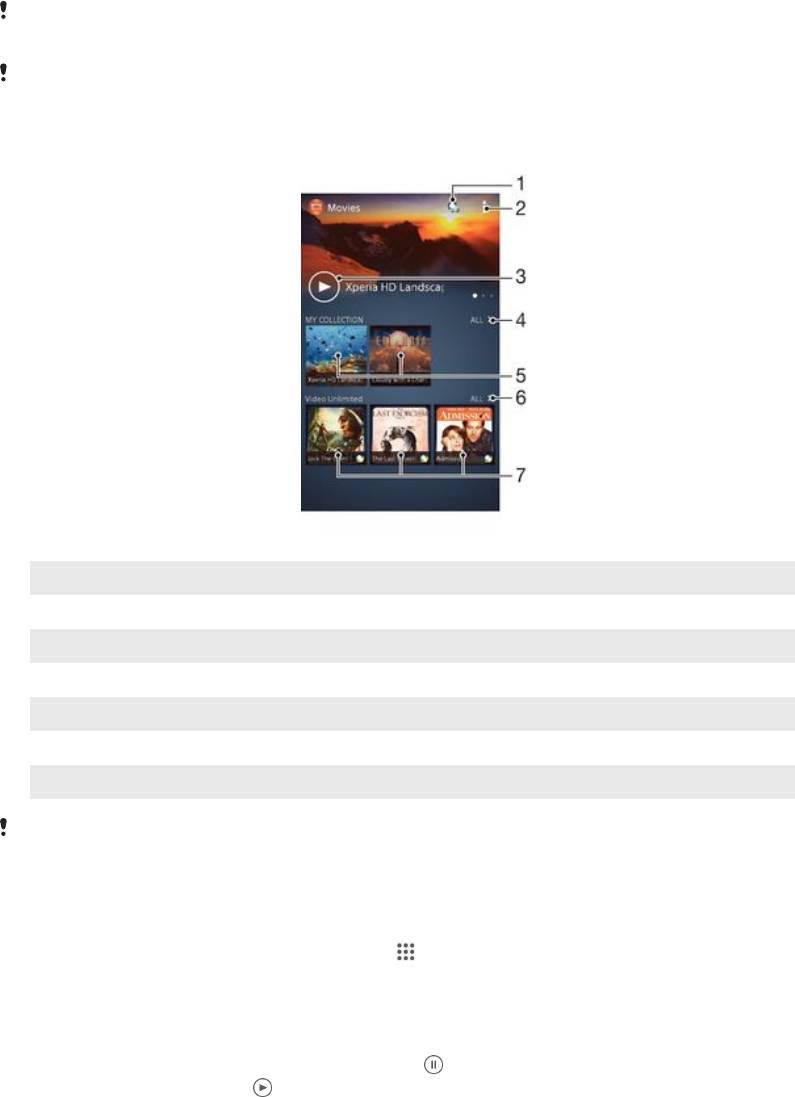
Видео
Просмотр видео в приложении "Фильмы"
Используйте приложение "Фильмы" для воспроизведения фильмов и другого видео, сохраненного
или загруженного на устройство. Приложение "Фильмы" также позволяет получить изображения
афиш, краткое описание сюжета, сведения о жанре и создателях каждого фильма. Также можно
воспроизвести фильмы на других устройствах, подключенных к той же сети.
Видеозаписи, сделанные камерой устройства, отображаются в приложении "Альбом", а
не в приложении "Фильмы".
Не все видеофайлы можно воспроизвести в приложении "Фильмы".
Элементы приложения "Фильмы"
1 Открытие приложения Video Unlimited
2 Функции меню
3 Коснитесь для воспроизведения последнего просмотренного видео
4 Обзор всех видеозаписей, загруженных или сохраненных на устройстве
5 Коснитесь для воспроизведения сохраненных или загруженных видеофайлов
6 Коснитесь для просмотра всех видеозаписей в приложении Video Unlimited
7 Коснитесь для просмотра сведений о видео в приложении Video Unlimited
Сеть Sony Entertainment Network с услугами Video Unlimited и Music Unlimited доступна не
во всех странах. Требуется дополнительная подписка. Применяются дополнительные
условия.
Воспроизведение видео в приложении «Фильмы»
1
Перейдите на Домашний экран и коснитесь , затем коснитесь Фильмы.
2
Выберите видеофайл, который вы хотите воспроизвести, и коснитесь его. Если нужный
видеофайл не отображается на экране, коснитесь Все на вкладке Моя коллекция, а
затем найдите нужный видеофайл и коснитесь его.
3
Чтобы показать или скрыть элементы управления, коснитесь экрана.
4
Чтобы приостановить воспроизведение, коснитесь
. Чтобы продолжить
воспроизведение, коснитесь .
5
Для перемотки назад перетащите метку на шкале времени влево. Для перемотки вперед
перетащите метку на шкале времени вправо.
87
Это Интернет-версия документа. © Печать разрешена только для частного использования.
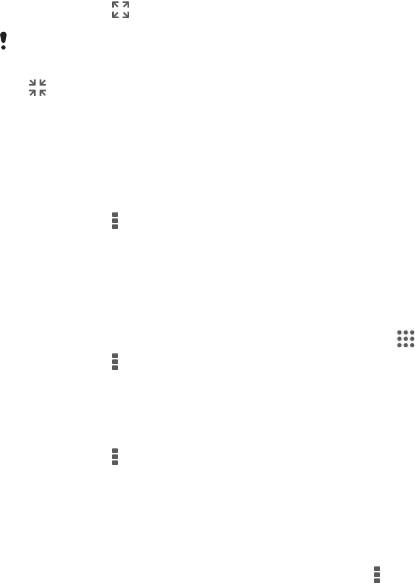
Просмотр видео в полноэкранном режиме
1
Во время воспроизведения видео коснитесь экрана, чтобы отобразить элементы
управления.
2
Коснитесь .
В полноэкранный режим можно перейти, только если видеофайл уже не воспроизводится
в полноэкранном режиме. Для воспроизведения видео в начальном размере, коснитесь
.
Воспроизведение видео на внешнем устройстве
1
Во время воспроизведения видео коснитесь экрана, чтобы отобразить элементы
управления.
2
Коснитесь > Throw.
3
Выберите внешнее устройство для воспроизведения видео. Если внешних устройств нет,
следуйте инструкциям на экране, чтобы добавить устройство.
Изменение параметров приложения «Фильмы»
1
Перейдите на Домашний экран и коснитесь , затем коснитесь Фильмы.
2
Коснитесь
, затем измените требуемые параметры.
Изменение параметров звука во время воспроизведения видео
1
При воспроизведении видео коснитесь экрана, чтобы отобразить элементы управления.
2
Коснитесь , а затем коснитесь Параметры звука.
3
Установите флажки для параметров звука, которые следует включить.
4
По окончании ввода данных коснитесь OK.
Передача видео
1
Во время воспроизведения видео коснитесь , затем коснитесь Опубликовать.
2
В открывшемся меню коснитесь приложения, которое нужно использовать для передачи
выбранного видео, затем выполните соответствующие действия для его отправки.
Передача видео на устройство
Прежде чем начать пользоваться приложением "Фильмы", рекомендуется передать на устройство
фильмы, телепередачи и другое видео с других устройств, например с компьютера. Это можно
сделать несколькими способами:
•
Соединить устройство с компьютером USB-кабелем и перетащить видеофайлы напрямую при
помощи диспетчера файлов на компьютере. Дополнительную информацию см. в разделе
Подключение устройства к компьютеру на стр. 101.
•
На компьютере PC можно использовать приложение Media Go™ от Sony™ для упорядочения
содержимого и передачи видеофайлов на устройство через компьютер.
•
На компьютерах Apple® Mac® можно использовать приложение Sony™ Bridge for Mac для
передачи видеофайлов из iTunes на устройство.
88
Это Интернет-версия документа. © Печать разрешена только для частного использования.
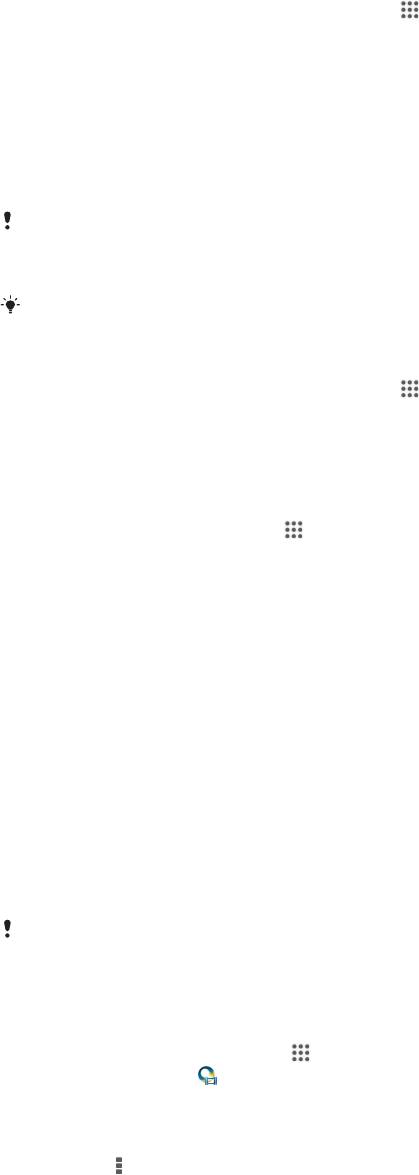
Управление видео
Получение информации о фильме вручную
1
Убедитесь, что на устройстве включена передача данных.
2
Перейдите на Домашний экран и коснитесь , затем коснитесь Фильмы.
3
Коснитесь Все на вкладке Моя коллекция и выберите миниатюру файла, о котором
нужно получить информацию.
4
Коснитесь миниатюры видео и удерживайте ее, затем коснитесь Поиск сведений.
5
При появлении запроса разрешите вашему устройству загрузить сведения о видеофайле
при помощи мобильного подключения для передачи данных.
6
В поле поиска введите ключевые слова для видео и нажмите клавишу подтверждения на
клавиатуре. Все совпадения отображаются в списке.
7
Выберите результат поиска и коснитесь Готово. Начнется загрузка информации.
Вы также сможете автоматически получать сведения о новых добавленных видеофайлах
при каждом запуске приложения «Фильмы», если установить флажок Получать
сведения о видео в разделе параметров. Может взиматься плата за передачу данных.
Если загружена неверная информация, используйте для поиска другие ключевые слова.
Удаление информации о видео
1
Перейдите на Домашний экран и коснитесь , затем коснитесь Фильмы.
2
Коснитесь Все на вкладке Моя коллекция и выберите видео, которое требуется
отредактировать.
3
Коснитесь миниатюры видео и удерживайте ее, затем коснитесь Очистить сведения.
Удаление видео
1
На начальном экране коснитесь , затем найдите и коснитесь Фильмы.
2
Коснитесь Все на вкладке Моя коллекция и выберите видео, которое требуется
удалить.
3
Коснитесь миниатюры видео и удерживайте ее, а затем в отобразившемся списке
коснитесь Удалить.
4
Коснитесь Удалить еще раз для подтверждения.
Служба Video Unlimited
Служба Video Unlimited используется для того, чтобы брать напрокат и покупать видео для
®
просмотра не только на вашем устройстве Android™, но и на ПК и консолях PlayStation
Portable
®
®
®
(PSP
), PlayStation
3 и PlayStation
Vita. Выбирать можно из коллекции последних голливудских
премьер, боевиков, комедий, классических фильмов и целого ряда других категорий.
Чтобы покупать или брать в прокат фильмы через службу Video Unlimited, необходимо создать
учетную запись Video Unlimited. В качестве альтернативы можно использовать сетевую учетную
запись PlayStation® или учётную запись Sony Entertainment Network, если она у вас есть.
Sony Entertainment Network со службами Video Unlimited и Music Unlimited доступны не в
каждом магазине. Требуется отдельная подписка. Применяются дополнительные условия
и положения.
Начало использования Video Unlimited
1
В Домашний экран коснитесь .
2
Найдите и коснитесь .
3
Если вы запустили Video Unlimited первый раз, коснитесь Продолжить на экране
приветствия и введите вашу дату рождения если она будет запрошена, затем нажмите
Продолжить, чтобы перейти к основному экрану Video Unlimited.
4
Коснитесь > Войти в сеть, затем следуйте инструкциям на экране, чтобы войти в свою
учетную запись или создайте новую, чтобы покупать или арендовать фильмы.
89
Это Интернет-версия документа. © Печать разрешена только для частного использования.
Оглавление
- ™
- Содержание
- Xperia™ L Руководство по эксплуатации
- Начало работы
- Знакомство с основными функциями устройства
- Google Play™
- Вызовы
- Контакты
- Передача сообщений
- Электронная почта
- Приложение WALKMAN
- Музыкальные службы
- FM-радио
- Камера
- Альбом
- Видео
- Веб-браузер
- Связь с устройствами
- Синхронизация данных на устройстве
- Карты и местоположение
- Календарь и будильник
- Поддержка и техобслуживание
- Ссылка
- Важная информация
- Алфавитный указатель


